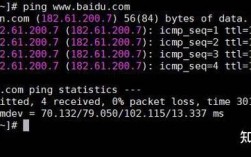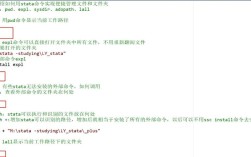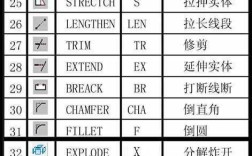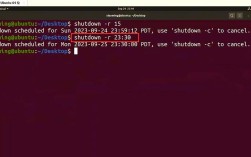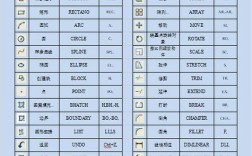Linux命令scp(secure copy)是Secure Shell(SSH)协议的一部分,用于在本地主机和远程主机之间进行安全文件传输,它通过加密连接确保数据传输的安全性,广泛应用于系统管理、数据备份和跨服务器文件同步等场景,本文将详细介绍scp命令的基本用法、常用参数、高级技巧以及实际应用案例,帮助用户全面掌握这一实用工具。
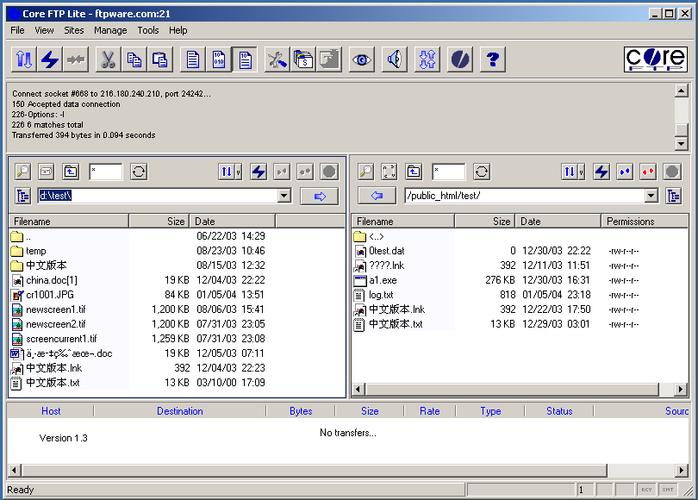
scp命令的基本语法
scp命令的基本语法结构如下:
scp [选项] 源文件 目标位置源文件和目标位置可以是本地路径或远程路径,远程路径需通过[user@]host:path的格式指定,例如root@192.168.1.100:/home/file.txt表示远程主机192.168.1.100上的/home/file.txt文件,目标位置可以是本地目录或远程目录,scp会自动根据路径格式判断传输方向。
常用参数及功能
scp命令提供了丰富的参数选项,以下是常用参数及其说明:
| 参数 | 功能描述 |
|---|---|
-r |
递归复制目录,用于整个目录的传输 |
-P |
指定远程主机的SSH端口(默认为22) |
-p |
保留文件的原始时间戳、权限和所有者信息 |
-C |
启用压缩传输,适用于大文件或低带宽网络 |
-l |
限制传输速率(单位为Kbit/s) |
-q |
静默模式,不显示传输进度信息 |
-v |
详细模式,显示调试信息,便于排查问题 |
-B |
批量模式,禁用交互式提示(如密码输入) |
-4 |
强制使用IPv4地址 |
-6 |
强制使用IPv6地址 |
基本用法示例
-
本地文件复制到远程主机
将本地当前目录下的file.txt传输到远程主机的/home/目录:scp file.txt username@remote_host:/home/
执行后会提示输入远程主机的密码,传输完成后文件将出现在远程主机的指定位置。
-
远程主机文件复制到本地
从远程主机下载/home/remote_file.txt到本地当前目录:scp username@remote_host:/home/remote_file.txt ./
-
目录传输(递归复制)
复制本地local_dir目录到远程主机的/home/目录:scp -r local_dir username@remote_host:/home/
-
指定端口传输
如果远程主机的SSH端口非默认的22,需使用-P参数:scp -P 2222 file.txt username@remote_host:/home/
-
保留文件属性
使用-p参数确保文件的修改时间、权限等信息在传输后保持不变:scp -p file.txt username@remote_host:/home/
高级技巧与注意事项
-
通过SSH密钥认证免密传输
为避免每次输入密码,可配置SSH密钥认证,首先在本地生成密钥对(ssh-keygen),然后将公钥(~/.ssh/id_rsa.pub)添加到远程主机的~/.ssh/authorized_keys文件中,配置完成后,scp传输时无需输入密码。 -
限制传输速率
在低带宽网络中,可通过-l参数限制传输速率,避免占用过多带宽:scp -l 1024 large_file.txt username@remote_host:/home/
此示例限制传输速率为1Mbit/s(1024Kbit/s)。
-
通过代理服务器传输
如果需要通过中间代理服务器传输文件,可结合ssh命令的-J参数(需OpenSSH 7.3+):scp -J proxy_user@proxy_host file.txt username@remote_host:/home/
-
排除特定文件或目录
scp本身不支持排除功能,但可通过tar命令结合管道实现,排除log目录后传输:tar --exclude=log -czf - . | ssh username@remote_host "tar -xzf - -C /home/"
-
常见错误排查
- 连接超时:检查网络连通性、防火墙规则及SSH服务状态。
- 权限拒绝:确认目标目录的写入权限及用户身份。
- 文件损坏:使用
-v参数查看传输日志,或通过md5sum校验文件完整性。
实际应用场景
-
服务器间数据备份
定期将生产服务器的配置文件备份至备份服务器:scp -r /etc/nginx username@backup_server:/backup/nginx_config/
-
开发环境同步
将本地代码同步至测试服务器:scp -r ~/project username@test_server:/var/www/
-
跨平台文件传输
在Linux与Windows系统间传输文件时,可通过Windows的SSH客户端(如OpenSSH for Windows)或第三方工具(如WinSCP)结合scp实现。
相关问答FAQs
问题1:scp传输大文件时速度很慢,如何优化?
解答:可通过以下方式优化传输速度:
- 使用
-C参数启用压缩,减少传输数据量。 - 检查网络带宽,避免与其他高流量应用竞争资源。
- 使用
-l参数限制传输速率,防止网络拥塞。 - 对于超大型文件,可考虑分割传输后合并,或改用
rsync工具(支持断点续传)。
问题2:scp是否支持断点续传?如果传输中断如何处理?
解答:原生scp不支持断点续传,若传输中断,需重新传输整个文件,替代方案包括:
- 使用
rsync命令,其--partial参数可保留部分传输的文件,支持续传:rsync --partial --progress -r local_dir username@remote_host:/home/
- 通过
scp结合dd命令手动分割文件,传输后合并(操作较复杂,不推荐)。 - 对于关键任务,建议使用支持断点续传的工具如
lftp或sftp。